 插入图像
插入图像
![]()
![]()
![]()
使用导入的图像作为草图的基础。将图像上传到文档,然后在草图中打开该图像。使用图像作为导向来创建草图几何图元。支持的图像类型包括:PNG、JPEG 和 BMP。
“插入”图像草图工具可让您使用导入的图像作为草图的基础。将图像上传到文档,然后在草图中打开该图像。使用图像作为导向来创建草图几何图元。支持的图像类型包括:PNG、JPEG 和 BMP。
在特征工具栏上单击“草图”特征以创建新草图。在图形区域中选择一个平面。
在草图工具栏上单击“插入图像”草图工具。这将打开“插入图像”对话框。在此处,您可以使用搜索图像文件输入框来搜索图像文件。您也可以选择列表中已经存在的图像,也可以单击“导入”按钮。
在“打开”对话框中搜索并选择图像,然后单击“打开”按钮。这会将图像导入到对话框中。图像进入对话框后,单击它。光标变为加号。单击并从左上角拖动到右下角。当您松开时,图像会被放置在草图中。
步骤
- 单击
 。
。 - 在显示的对话框中(默认情况下,显示在特征列表上面),输入搜索短语以找到图像文件或从列表中选择一个。如果未列出图像文件,请使用对话框底部的“导入”链接。
- 单击并拖动以在图形区域中放置图像。(在您拖动时,图像的纵横比保持不变并以一条虚线来指示。)
请注意,默认情况下对框的底边应用水平约束。
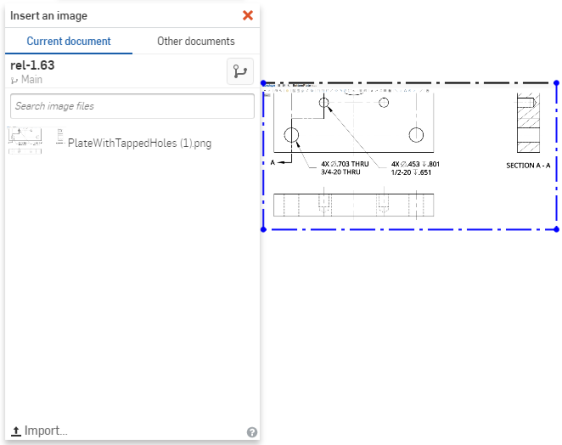
- 单击并拖动图像以调整其位置。
请注意,图像在移动时会变为半透明,以便在放置过程中获得更好的可见性。
- 要旋转图像,请先删除默认应用的水平约束,然后固定图像的一个角落并拖动另一个角落。
您也可以在对话框中单击“浏览文档”以浏览包含已上传图像文件的文档。从其他 Onshape 文档(您拥有的文档或已与您共享的文档)插入图像会链接这两个文档。您只能链接至少创建有一个版本的文档。
您可以在图像上绘制草图。首次标注草图几何图元的尺寸也会缩放图像。
提示
- 最大图像大小取决于设备的 GPU,可以在 https://webglreport.com 上查看。确保图像的宽度和高度等于或小于“最大纹理大小”像素限制。
- 要旋转图像,请移除水平约束,固定一个角并拖动另一个角。
- 要移动图像,请移除所有约束,然后单击图像并将其拖动到所需位置。
- 您可以在图像上绘制草图。
- 标注草图几何图元的尺寸也会缩放图像,但是只有应用的第一个尺寸会缩放图像。要重新缩放图像,请移除额外的尺寸,调整剩余的一个尺寸。
- 当您显示/隐藏草图时,图像也会显示或隐藏。
- 此特征遵循 Alpha 通道,所以如果它是透明的,将在 Onshape 中保持这种状态。
- 您可以在一个 Part Studio 中复制/粘贴图像(作为草图图元) ,也可以在 Part Studio 之间进行复制/粘贴。
- 您可以使用环境菜单和“编辑图像”命令来再选择一个图像文件或上传一个新文件。
- 如果图像来源改变,则可以使用选项卡环境菜单中的“更新”选项在其选项卡中进行更新。这也会更新文档中使用的任何位置的图像。
使用导入的图像或照片作为草图的基础。从移动设备上将图像上传到文档或者从移动设备中选择照片,然后在草图中打开该图像。使用图像作为导向来创建草图几何图元。支持的图像类型包括:PNG、JPEG 和 BMP。
步骤
-
轻按“新建草图”工具以创建新草图。
- 选择一个平面。
- 轻按
 历史记录。
历史记录。在出现的对话框中,选择搜索条件以在当前文档或其他文档中找到图像文件,或者从设备中选择照片。
要在另一个文档中使用图像,该文档必须先版本化。您也可以按名称搜索工程图。
-
轻按以选择要插入的工程图。
- 轻按复选标记以关闭对话框。
- 轻按以设置图像的第一个角,然后再次轻按以设置对角。(拖动时,图像的宽高比保持不变,并用虚线表示)。
- 要旋转图像,请固定一个角并拖动另一个角。
- 您可以在图像上绘制草图。首次标注草图几何图元的尺寸也会缩放图像:
从其他文档链接的插入图像在特征列表中以链接图标来指示。![]()
当插入的图像来自的文档创建了较新的版本时,特征列表中的链接图标会以蓝色亮显,Part Studio 选项卡上也会显示一个完全相同的图标。![]()
提示
- 最大图像大小取决于设备的 GPU,可以在 https://webglreport.com 上查看。确保图像的宽度和高度等于或小于“最大纹理大小”像素限制。
- 要旋转图像,请移除水平约束,固定一个角并拖动另一个角。
- 要移动图像,请移除所有约束,然后单击图像并将其拖动到所需位置。
- 您可以在图像上绘制草图。
- 标注草图几何图元的尺寸也会缩放图像,但是只有应用的第一个尺寸会缩放图像。要重新缩放图像,请移除额外的尺寸,调整剩余的一个尺寸。
- 当您显示/隐藏草图时,图像也会显示或隐藏。
- 此特征遵循 Alpha 通道,所以如果它是透明的,将在 Onshape 中保持这种状态。
- 您可以在一个 Part Studio 中复制/粘贴图像(作为草图图元) ,也可以在 Part Studio 之间进行复制/粘贴。
- 如果图像的来源发生变化,可以使用选项卡环境菜单上的“更新”选项进行更新。这样也会更新在文档中的任何位置使用的该图像。